Овозможете го пренасочувањето на портата за Mitrastar HGW-2501GN-R2

1 Пријавете се во рутерот со вашето корисничко име и лозинка (стандардна IP: 192.168.1.1 - основно адреса за пристап: http://192.168.1.1/cgi-bin/main.html - основно корисничко име: 1234 - стандардна лозинка: 1234). Ако сте корисник интернет провајдер на Movistar, контактирајте со нив за да ја добиете лозинката.
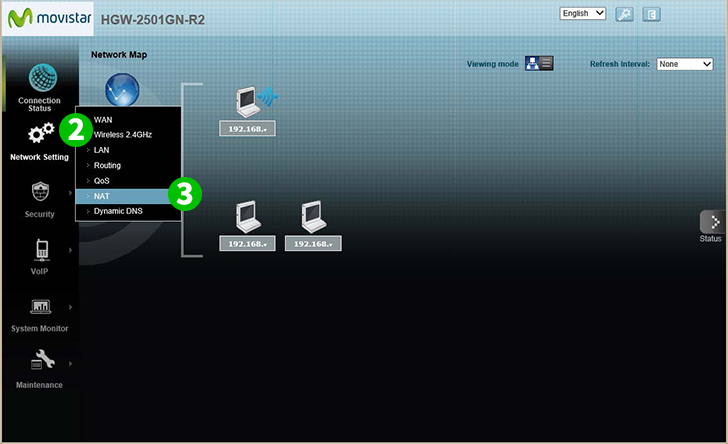
2 Кликнете на "Network Setting" во главното мени лево
3 Кликнете на „NAT“
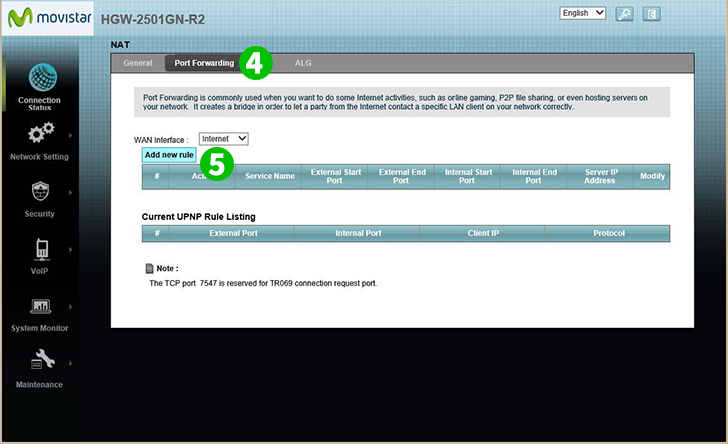
4 Кликнете на табулаторот "Port Forwarding"
5 Изберете Интернет-интерфејс на комбо-кутијата "WAN Interface" и кликнете на копчето "Add new rule"

6 Проверете го полето "Active"
7 Изберете "WWW" како "Service Name" и внесете ја (по можност статичката) IP адреса на компјутер cFos Лична мрежа што се вклучува во полето "Server IP Address"
8 Кликнете на копчето "Apply"
9 Одјавете се од рутерот со кликнување на иконата "Logout" на горниот десен агол на страницата
Пренасочувањето на пристаништето сега е конфигурирано за вашиот компјутер!
Овозможете го пренасочувањето на портата за Mitrastar HGW-2501GN-R2
Упатства за активирање на пристаништето за пристаниште за Mitrastar HGW-2501GN-R2